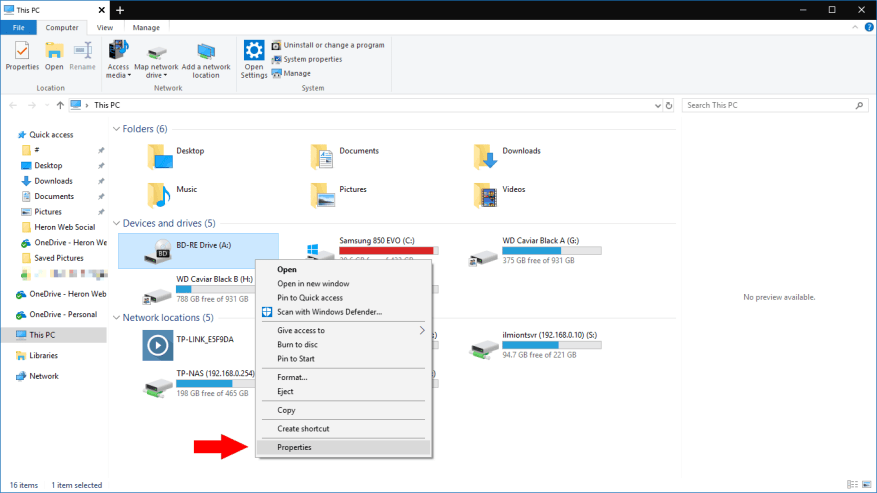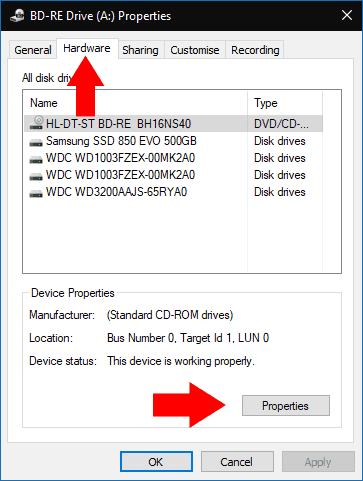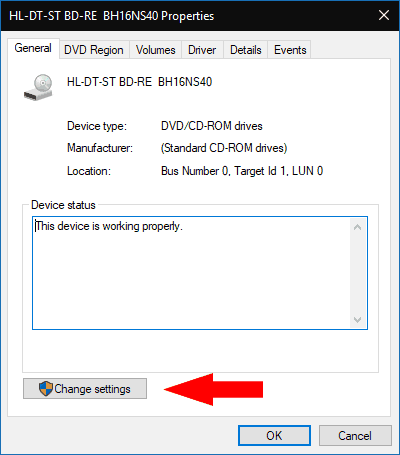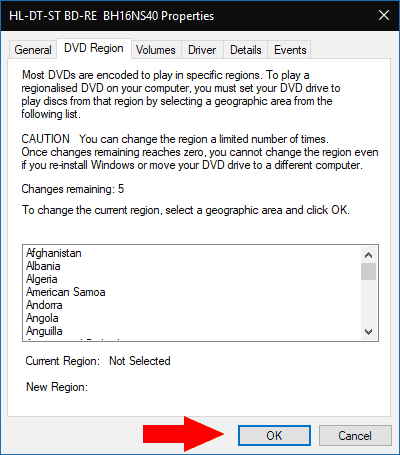DVD jsou obvykle vázány na konkrétní regiony. Disk Region 1 (USA) nelze přehrát v jednotce DVD nakonfigurované pro Region 2 (Evropa). Systém Windows umožňuje změnit region vaší čtečky DVD, takže ji můžete použít k přehrávání disku z jiného umístění.
Upozornění, než začneme: oblasti můžete změnit pouze omezeně (obvykle 5krát). Poté bude vaše jednotka DVD uzamčena ve své aktuální oblasti. Nebudete mít možnost znovu změnit region – i když přeinstalujete Windows nebo použijete disk s jiným počítačem. Za zmínku také stojí, že některý software pro přehrávání DVD může zamykání regionu zcela ignorovat. Konečně, ne každé DVD bude uzamčeno regionem, i když tituly od velkých vydavatelů téměř vždy ano.
Změna regionu vašeho DVD přehrávače je možnost pohřbená ve Windows. Začněte otevřením Průzkumníka souborů pomocí klávesové zkratky Win+E. Přejděte na obrazovku „Tento počítač“ pomocí levého navigačního panelu.
V části Zařízení a jednotky najděte svou jednotku DVD. Klikněte na něj pravým tlačítkem a z kontextové nabídky vyberte „Vlastnosti“.
Ve vyskakovacím okně Vlastnosti se přepněte na kartu „Hardware“. Ujistěte se, že je vaše jednotka DVD vybrána v seznamu „Všechny diskové jednotky“ a stiskněte tlačítko „Vlastnosti“ ve spodní části vyskakovacího okna.
Na další obrazovce nejprve stiskněte tlačítko „Změnit nastavení“ a poté se přepněte na kartu „Region DVD“. Zde můžete zobrazit aktuální region a počet změn regionu, které vám zbývají. Chcete-li změnit region, vyberte svou zemi ze seznamu a poté stiskněte tlačítko „OK“.
Za předpokladu, že stále máte nějaké změny oblasti, systém Windows použije novou oblast na váš disk. Nyní jej můžete použít k přehrávání disků DVD uzamčených pro vybraný region. Disky z vašeho předchozího regionu se již nebudou přehrávat se softwarem uzamčeným pro region.